GiliSoft Video Converter剪切视频文件的使用方法
 Ari 发布于2020-08-21 阅读(0)
Ari 发布于2020-08-21 阅读(0)
扫一扫,手机访问
GiliSoft Video Converter如何剪切视频文件?GiliSoft Video Converter这款软件的主要功能是帮助用户转换电脑上的视频文件格式,在转换视频格式的过程中用户还可以使用到一些处理视频的功能,包括剪切视频、裁剪视频等,接下来正软小编将带大家一起学习,希望大家喜欢。
GiliSoft Video Converter剪切视频文件的使用方法
很多用户在编辑视频文件的过程中都会需要用到剪切视频这个功能,这样的话就可以使用GiliSoft Video Converter这款软件来进行剪切了,并且还能够一并转换视频文件,非常的方便。那么今天小编就来跟大家分享一下使用这款软件剪切视频文件的操作方法吧,希望能够帮助到大家。
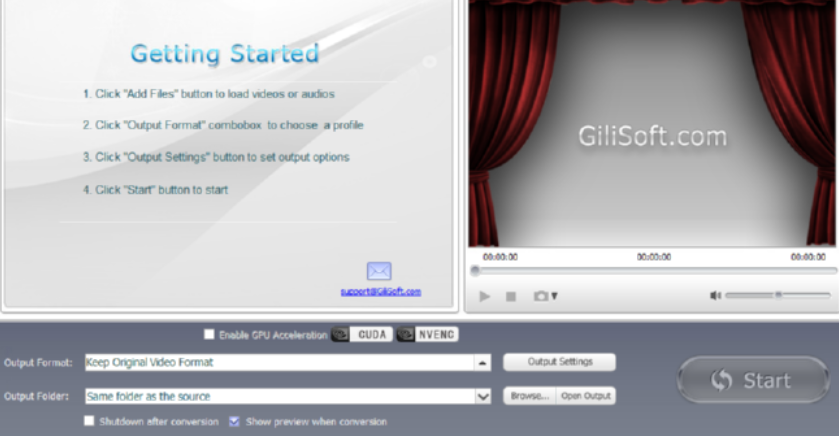
1.首先第一步我们打开软件之后,在界面左上方点击添加文件按钮,如下图中所示,点击之后即可添加需要剪切的视频。
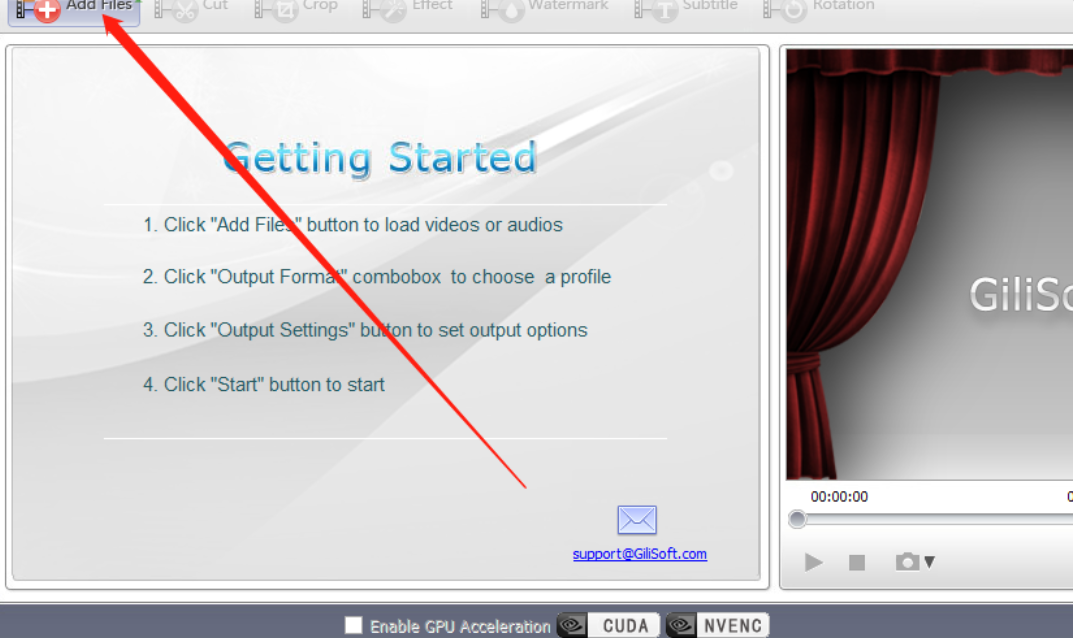
2.点击添加文件按钮之后紧接着就打开一个选择文件的界面了,在这个界面中我们选中目标文件之后点击打开按钮。
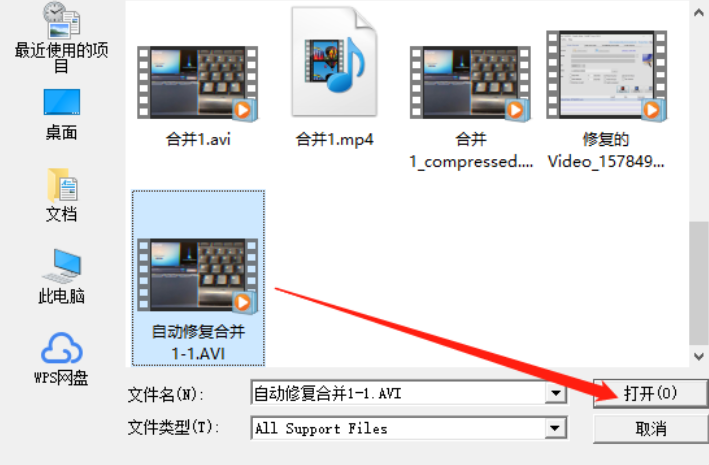
3.点击这个打开按钮之后在界面中就会显示选择的视频文件了,然后我们选中文件之后点击上方的Cut这个功能按钮。
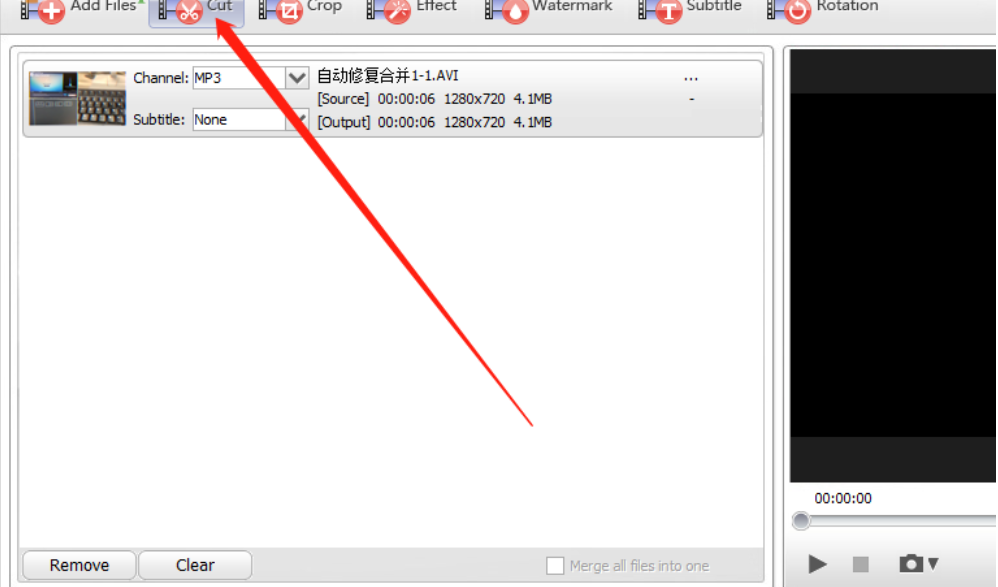
4.紧接着下一步我们就会来到剪切视频文件的操作界面了,在界面中我们可以根据自己的需求来选择剪切文件的位置,如下图中所示。
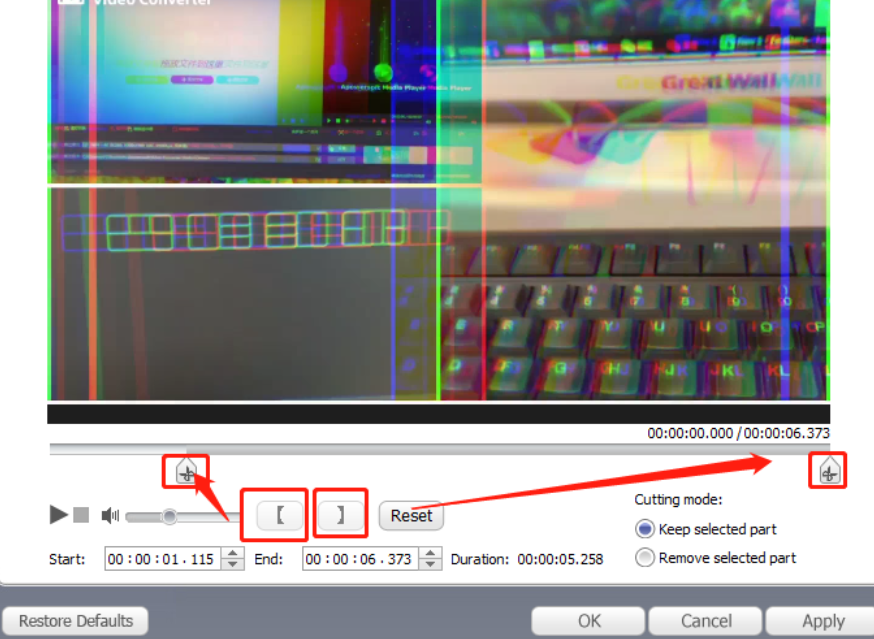
5.点击选择好想要剪切的视频片段之后,我们点击界面中的OK按钮即可保存选择剪切的这个视频片段。
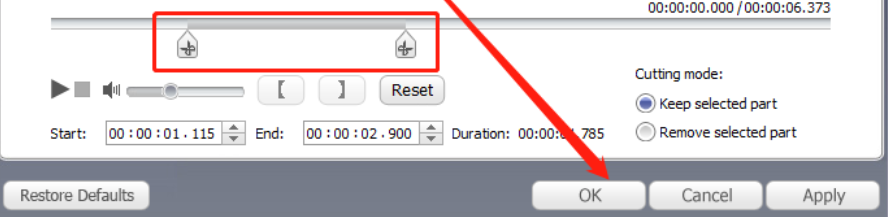
6.最后我们会回到软件的主界面中,然后我们点击主界面右下角的Start这个功能按钮就可以开始剪切视频文件的操作了。
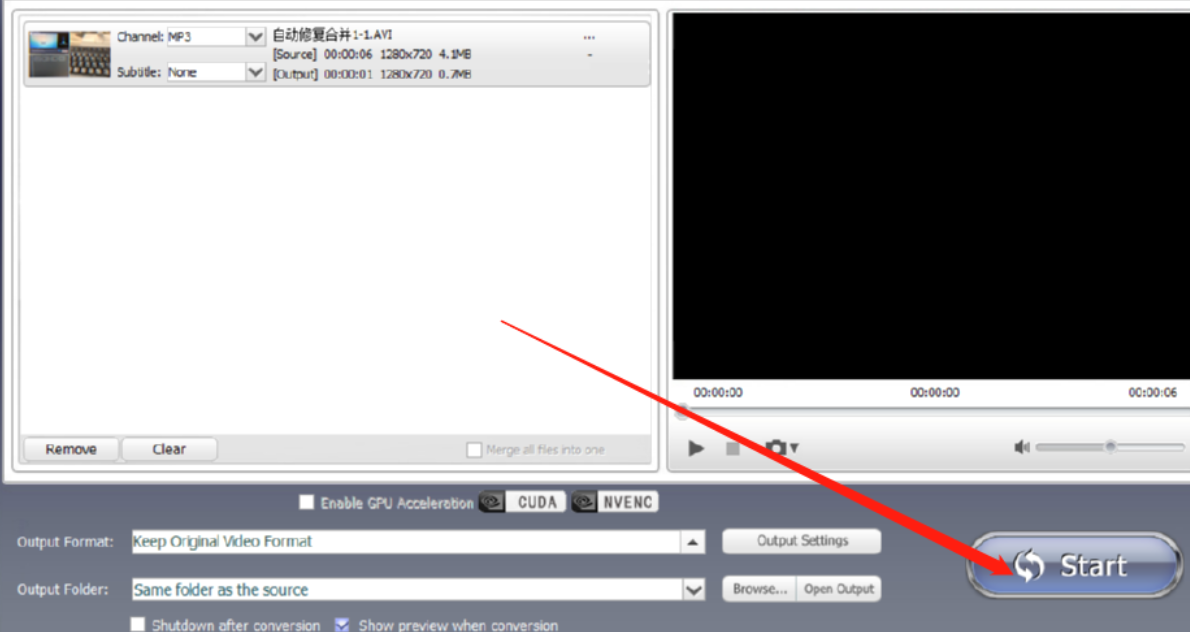
使用上述教程中的操作方法我们就可以通过GiliSoft Video Converter这款软件来剪切视频文件了,感兴趣的额朋友不妨试一试这个方法,希望能够对大家有所帮助。
产品推荐
-

售后无忧
立即购买>- DAEMON Tools Lite 10【序列号终身授权 + 中文版 + Win】
-
¥150.00
office旗舰店
-

售后无忧
立即购买>- DAEMON Tools Ultra 5【序列号终身授权 + 中文版 + Win】
-
¥198.00
office旗舰店
-

售后无忧
立即购买>- DAEMON Tools Pro 8【序列号终身授权 + 中文版 + Win】
-
¥189.00
office旗舰店
-

售后无忧
立即购买>- CorelDRAW X8 简体中文【标准版 + Win】
-
¥1788.00
office旗舰店
-
 正版软件
正版软件
- 如何调整Win10录屏的清晰度设置
- 在日常生活中很多的小伙伴都需要利用录屏来进行工作,但是对质量有要求的用户就需要高清设置,那么该怎么去设置呢?下面就为你们带来了详细的操作方法。win10录屏怎么设置清晰度:1、点击开始打开“设置”。2、点击“游戏”。3、进入游戏设置界面。4、点击左侧“游戏DVR”。5、在录制的视屏下方进行“视屏帧速率”和“视屏质量”设置即可。还有其他问题的小伙伴可以看看了解更多有关win10录屏的问题~
- 6分钟前 win 录屏 清晰度 0
-
 正版软件
正版软件
- 哪个版本的win7系统资源占用最小
- 很多时候用户的电脑操作的时候会发现电脑的内存都不够了,这个时候我们就可以下载安装一个占用资源少的版本,这样就可以释放出大部分的内存给用户进行日常使用了。win7哪个版本占用系统资源最少1、深度win7精简版系统是非常完美的,可以带给用户最好的且品质非常高的各种功能体验,而且对于网络也进行优化,可以有很纯净的操作体验。2、win732纯净精简光盘版系统不仅包含必要的windows运行时库,一键安装后无需优化即可使用,不会在电脑上弹出乱七八糟的广告,使用起来也特别稳定耐用3、爱纯净系统win7系统还优化了所有
- 11分钟前 win 资源最少 0
-
 正版软件
正版软件
- win10有没有安全模式
- 我们在使用win10操作系统的时候,有些情况下需要进入系统的安全模式。据小编所知,我们可以尝试使用按住机箱的电源键三下,或者是按住shift选择重启来进行操作。具体步骤就来看下小编为大家的演示吧~win10有没有安全模式答:Windows10操作系统有安全模式功能,以下是进入安全模式的方法:方法一:使用高级选项菜单1、同时按“shift”键和“重启”选项,然后点击“选择一个选项”,点击“疑难解答-高级选项-启动设置”。2、点击“重启-启动设置”,最后在该页面按“F4”键或者是“4”键,就进入到安全模式啦!
- 26分钟前 win 安全模式 启动模式 0
-
 正版软件
正版软件
- win10启动速度缓慢的解决方案
- 在win10系统中有一个特点,那就是快速启动,可是相信大家都有这样一个问题,就是自己明明用的是win10系统,开机变得很慢,动不动就要30几秒,简直就要回到五年前了,那么win10开机慢怎么办?下面,小编给大家讲解win10开机慢的解决经验。win10系统以开机快、操作流畅而得到了广大win10系统用户的喜爱。但是用久了之后难免也会出现开机慢的现象,相信不少朋友的win10系统都有这个毛病,那么win10系统开机慢怎么办?下面,小编给大家带来了win10开机慢的处理图文。win10开机慢怎么解决打开控制面
- 41分钟前 win10 开机 电脑开机 开机慢 0
-
 正版软件
正版软件
- 如何恢复win10系统中消失的桌面图标
- 很多小伙伴需要用到我的电脑的时候,突然发现桌面上我的电脑不见了,不管是误删了还是什么,这个时候不要慌,今天小编教你们如何快速简单的恢复我的电脑,只需要在个性化的设置里调节一下就可以了,具体的一起来看看吧。win10系统桌面图标不见了怎么恢复方法一:恢复失去的桌面系统图标显现1、在此Windows10操作系统环境下,先通过鼠标右击桌面屏幕区域,然后选择并进入“个性化”选项菜单;如下图所示。2、进入到系统个性化设定的子项之中后,选中“主题”功能条目,再从右侧弹出的栏目中,寻找并单击“桌面图标设置”选项,如图中
- 56分钟前 恢复 桌面图标 Win系统 0
最新发布
-
 1
1
- KeyShot支持的文件格式一览
- 1675天前
-
 2
2
- 优动漫PAINT试用版和完整版区别介绍
- 1715天前
-
 3
3
- CDR高版本转换为低版本
- 1860天前
-
 4
4
- 优动漫导入ps图层的方法教程
- 1714天前
-
 5
5
- ZBrush雕刻衣服以及调整方法教程
- 1710天前
-
 6
6
- 修改Xshell默认存储路径的方法教程
- 1726天前
-
 7
7
- Overture设置一个音轨两个声部的操作教程
- 1704天前
-
 8
8
- PhotoZoom Pro功能和系统要求简介
- 1880天前
-
 9
9
- CorelDRAW添加移动和关闭调色板操作方法
- 1753天前
相关推荐
热门关注
-

- Xshell 6 简体中文
- ¥899.00-¥1149.00
-

- DaVinci Resolve Studio 16 简体中文
- ¥2550.00-¥2550.00
-

- Camtasia 2019 简体中文
- ¥689.00-¥689.00
-

- Luminar 3 简体中文
- ¥288.00-¥288.00
-

- Apowersoft 录屏王 简体中文
- ¥129.00-¥339.00